Jak používat Rutiny Bixby
Rutiny Bixby používá umělou inteligenci, aby poznal vaše způsoby při používání a zvyklosti-rutiny. Potom to může využit na automatické nastavování, ovládání aplikací, optimalizaci baterie a mnohem více.
Můžete také manuálně nastavit rutiny na základě toho, kde jste a co děláte.
Například vytvořte rutinu „dobrou noc“, aby se v určitý čas vypnul na vašemtelefonu zvuk, zapnul noční režim a změnili se zkratky vaší uzamčené obrazovky.
Pro zapnutí klepněte na ikonku Rutiny Bixby.
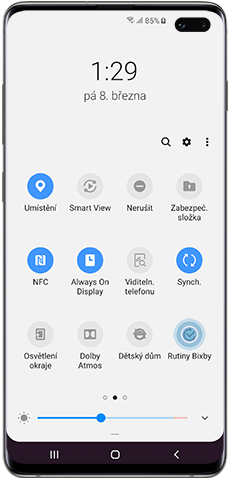
Po krátké době učení se v trvání do 14 dnů vám Bixby může začít doporučovat některé rutiny.
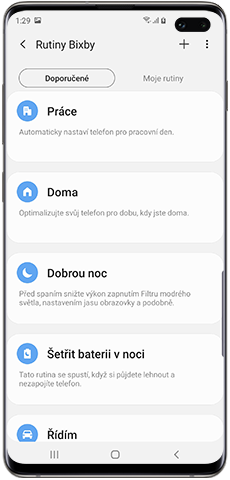
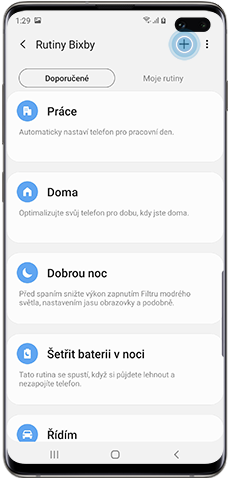
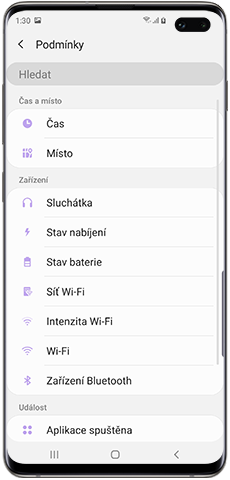
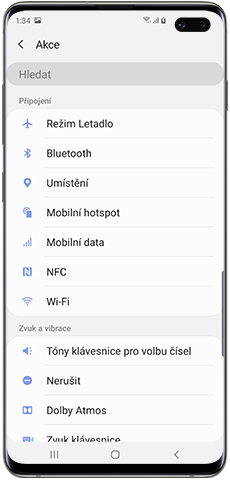
Pokud již rutina běží, lze ji následujícím postupem dočasně vypnout:
Upozornění: Tímto se vypne jen jedna akce rutiny. Pro trvalé vypnutí rutiny ji bude třeba deaktivovat přepínačem tak, jak je uvedeno výše.
Děkujeme vám za vaši reakci
Odpovězte prosím na všechny otázky.